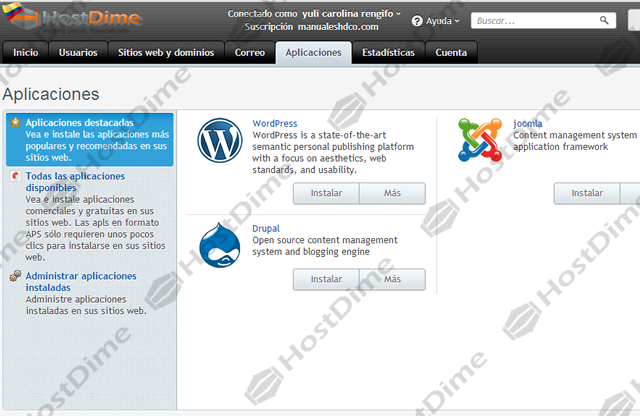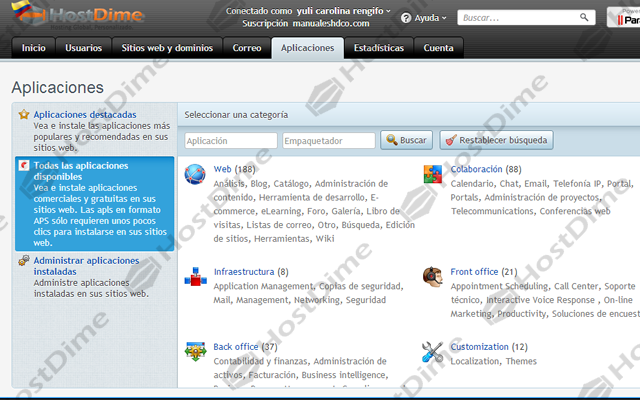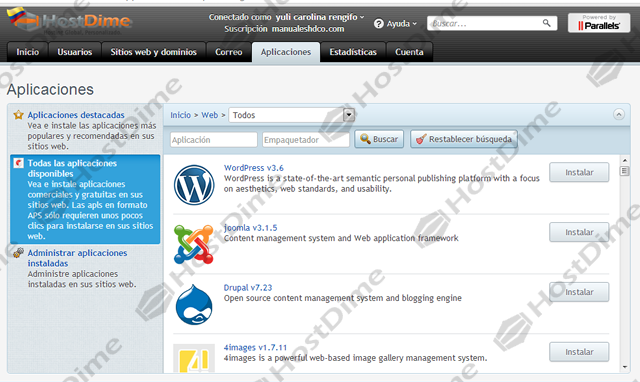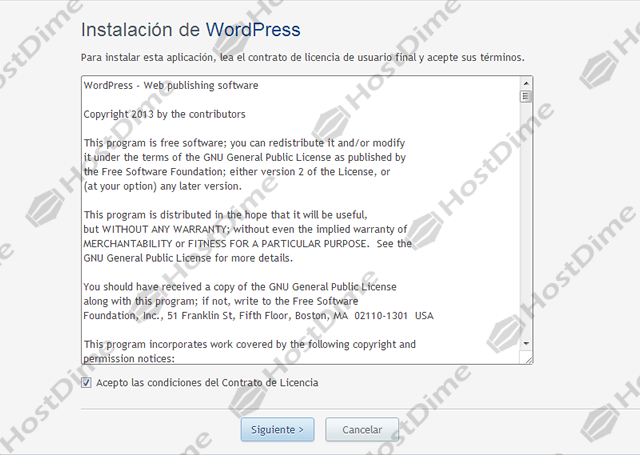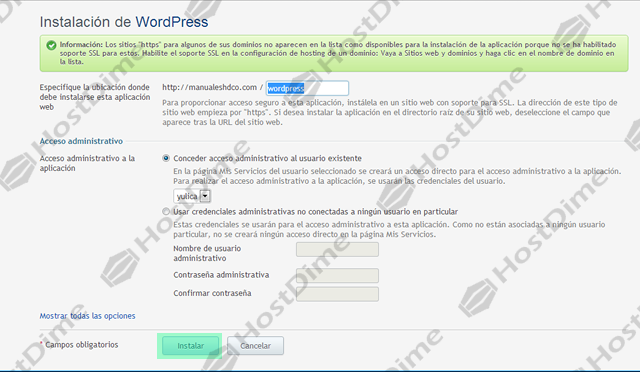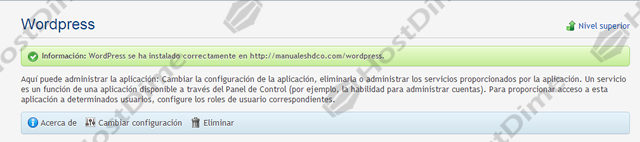Paso a paso para que puedas instalar una aplicacion desde Parallels Plesk, servicio compartido.
Usted puede aumentar la funcionalidad de su sitio web de forma significativa gracias al uso de distintas aplicaciones web. Las aplicaciones que se instalan en un sitio web pueden realizar distintas tareas. Si es un particular, puede, por ejemplo, presentarse a través de un blog u organizar un almacenamiento online de sus archivos multimedia. Si es una empresa, puede mover parte de su negocio online usando aplicaciones web de webmail, CRM o comercio electrónico. Todas estas aplicaciones pueden instalarse directamente mediante la pestaña Aplicaciones de su panel de control.
La lista de aplicaciones disponibles viene determinada por su plan de hosting. Por ejemplo, puede incluir únicamente aplicaciones gratuitas o bien no incluir ninguna aplicación. Si desea más información acerca de las aplicaciones disponibles, consulte con nuestro departamento de soporte.
Tipos De Aplicaciones
Existen dos tipos de aplicaciones web:
- Las aplicaciones que se instalan directamente en un sitio web (supongamos, la plataforma de blogs WordPress o Joomla! – un sistema de gestión de contenido).
- Las aplicaciones instaladas en servidores externos y proporcionadas por terceros.
Sea cual sea el tipo de instalación, las aplicaciones pueden ser gratuitas o comerciales .Las aplicaciones comerciales requieren descargar una llave de licencia para empezar a usarlas y en la pestaña Aplicaciones están acompañadas por el botón Comprar ahora, en vez del botón Instalar ahora. Si decide usar aplicaciones comerciales, lea la sección Administración de licencias de aplicaciones comerciales para así familiarizarse con la compra y la gestión de licencias de aplicaciones.
Instalación Y Mantenimiento De Las Aplicaciones
El proceso de instalación no requiere disponer de aptitudes específicas. Simplemente debe rellenar la configuración de la aplicación (por ejemplo, las credenciales del administrador) y el Panel se encarga de la instalación de la aplicación. La posterior gestión de las aplicaciones también es fácil de realizar, ya que usted puede actualizar o eliminar aplicaciones directamente en el Panel. Asimismo, usted puede acceder a algunas funciones que las aplicaciones exponen en el panel de control (sin necesidad de acceder a la aplicación). Por ejemplo, puede añadir una cuenta de usuario SugarCRM directamente a través de su panel de control. Esta funcionalidad de las aplicaciones es un servicio proporcionado por la aplicación.
Una vez instalada una aplicación, conceda acceso a ella a otras cuentas de usuarios auxiliares, si es que desea que estos puedan usar la aplicación. Para familiarizarse con la gestión de aplicaciones, consulte la sección Administración de aplicaciones.